LOL如何解决观战失败问题 LOL观战突然卡顿怎么解决
更新时间:2023-05-24 16:02:44作者:xiaoliu
近年来多款游戏的观战功能成为了一种重要的社交娱乐方式,而在英雄联盟(LOL)中,观战功能同样备受欢迎。然而随着LOL官方对观战功能的不断升级,很多玩家也开始出现观战失败或卡顿的问题,影响了他们的观战体验。那么LOL如何解决观战失败问题?LOL观战突然卡顿怎么解决?接下来小编将为大家介绍一些有效的解决方法。
方法一、
1、打开IE浏览器进入主界面。点击右上角工具选项,在弹出的工具栏里点击internet选项。
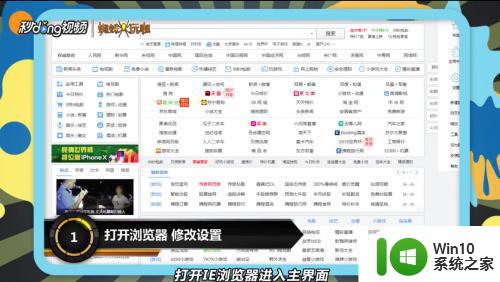
2、在弹出的internet属性对话框,点击右上方的高级选项。

3、进入高级界面,将设置栏中使用HTTP 1.1,通过代理使用HTTP1.1前面勾取消,然后点击确定。问题解决,进入观战即可。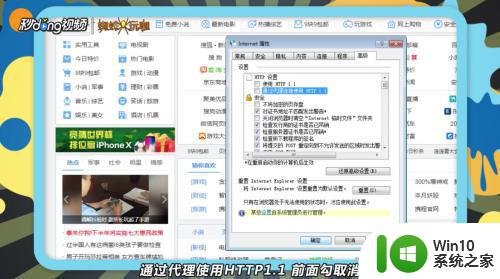
方法二、
关闭第三方插件,由于进行观战的时候,第三方插件可能与观战系统产生冲突,从而导致无法观战。
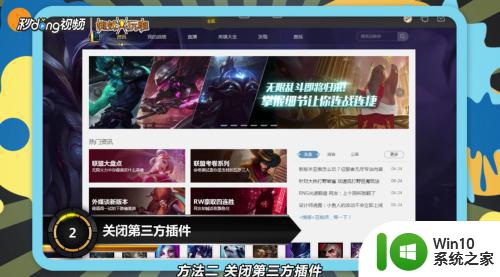
方法三,修复游戏。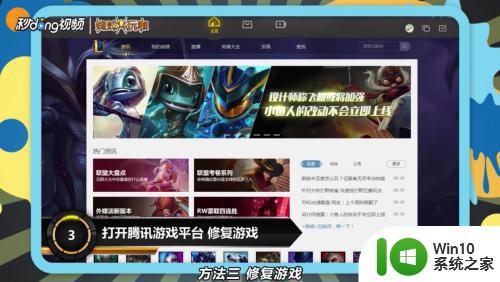 6打开腾讯游戏平台,登陆成功进入主界面,点击下方的工具选项。
6打开腾讯游戏平台,登陆成功进入主界面,点击下方的工具选项。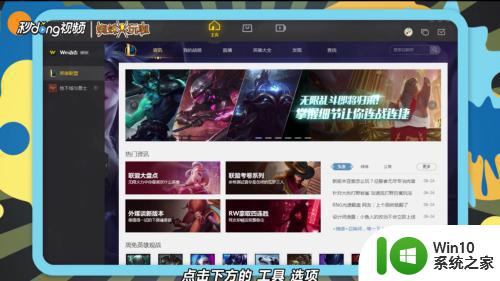
进入工具界面,点击上方的游戏管理,在工具列表中找到英雄联盟,点击其下方的打开修复工具。
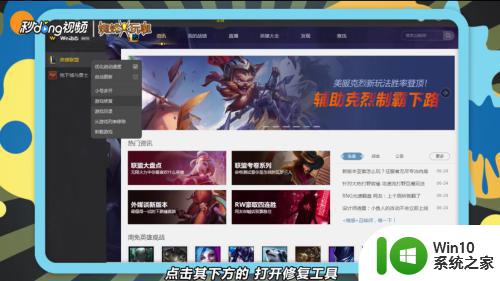
进入修复界面,扫描修复即可,等待修复完成,重启游戏即可观战。
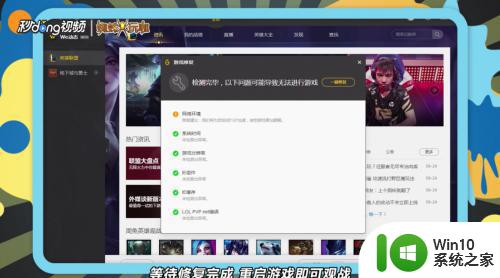
以上是关于解决LOL观战失败和卡顿的全部内容,如果您有任何疑问,请按照小编的方法进行操作,希望这对您有所帮助。
LOL如何解决观战失败问题 LOL观战突然卡顿怎么解决相关教程
- lol观战如何调整视角 lol观战怎样调整镜头
- lol观战如何查看经济面板 如何查看lol比赛中的装备面板
- lol如何查看历史战绩 LOL战绩查询方法有哪些
- lol与服务器之间的通讯出现问题怎么解决 LOL游戏服务器通讯问题解决方法
- 如何解决神舟电脑卡在战神界面动不了的问题 神舟电脑战神界面卡死怎么办
- 英雄联盟lol开不了的解决方法 英雄联盟lol启动失败怎么解决
- LOL游戏中FPS严重掉帧怎么解决 LOL游戏突然FPS掉帧很严重的处理方法
- lol无法连接服务器请检查网络连接是什么原因怎么解决 如何处理玩lol显示无法连接服务器的问题
- wegame英雄联盟启动失败需要如何处理 解决wegame打开lol时无反应的问题
- lol网络连接失败提示请检查网络连接如何修复 LOL网络连接失败怎么办
- 5e对战平台进不去服务器如何处理 5e对战平台连接服务器失败的解决方法
- 进lol显示无法连接服务器 如何解决lol无法连接服务器的网络连接问题
- U盘装机提示Error 15:File Not Found怎么解决 U盘装机Error 15怎么解决
- 无线网络手机能连上电脑连不上怎么办 无线网络手机连接电脑失败怎么解决
- 酷我音乐电脑版怎么取消边听歌变缓存 酷我音乐电脑版取消边听歌功能步骤
- 设置电脑ip提示出现了一个意外怎么解决 电脑IP设置出现意外怎么办
电脑教程推荐
- 1 w8系统运行程序提示msg:xxxx.exe–无法找到入口的解决方法 w8系统无法找到入口程序解决方法
- 2 雷电模拟器游戏中心打不开一直加载中怎么解决 雷电模拟器游戏中心无法打开怎么办
- 3 如何使用disk genius调整分区大小c盘 Disk Genius如何调整C盘分区大小
- 4 清除xp系统操作记录保护隐私安全的方法 如何清除Windows XP系统中的操作记录以保护隐私安全
- 5 u盘需要提供管理员权限才能复制到文件夹怎么办 u盘复制文件夹需要管理员权限
- 6 华硕P8H61-M PLUS主板bios设置u盘启动的步骤图解 华硕P8H61-M PLUS主板bios设置u盘启动方法步骤图解
- 7 无法打开这个应用请与你的系统管理员联系怎么办 应用打不开怎么处理
- 8 华擎主板设置bios的方法 华擎主板bios设置教程
- 9 笔记本无法正常启动您的电脑oxc0000001修复方法 笔记本电脑启动错误oxc0000001解决方法
- 10 U盘盘符不显示时打开U盘的技巧 U盘插入电脑后没反应怎么办
win10系统推荐
- 1 番茄家园ghost win10 32位官方最新版下载v2023.12
- 2 萝卜家园ghost win10 32位安装稳定版下载v2023.12
- 3 电脑公司ghost win10 64位专业免激活版v2023.12
- 4 番茄家园ghost win10 32位旗舰破解版v2023.12
- 5 索尼笔记本ghost win10 64位原版正式版v2023.12
- 6 系统之家ghost win10 64位u盘家庭版v2023.12
- 7 电脑公司ghost win10 64位官方破解版v2023.12
- 8 系统之家windows10 64位原版安装版v2023.12
- 9 深度技术ghost win10 64位极速稳定版v2023.12
- 10 雨林木风ghost win10 64位专业旗舰版v2023.12